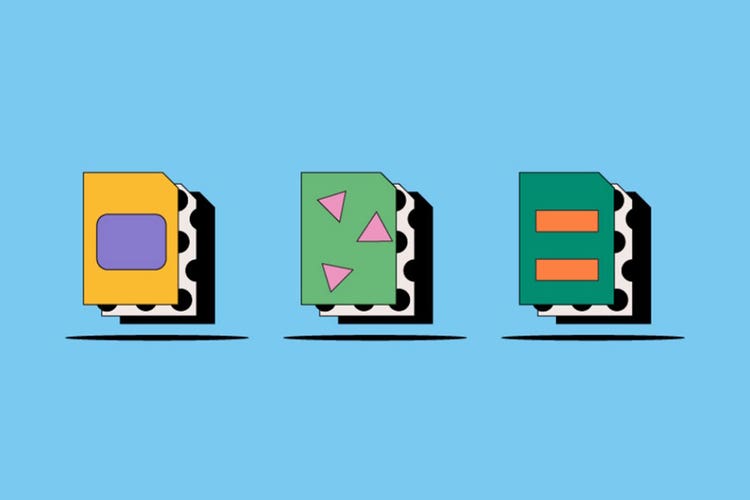FOTOGRAFIJA
DNG ir RAW
Skaitmeniniai fotoaparatai naudoja RAW rinkmenas atvaizdams fotografuoti ir saugoti. DNG failai skirti nuotraukoms redaguoti. Abu sukuria neįtikėtinai ryškius atvaizdus ir yra svarbi profesionalaus fotografo ar redaktoriaus įrankių rinkinio dalis. Jei dirbate su didelės raiškos atvaizdais, sužinokite, kurią rinkmeną turėtumėte naudoti – DNG ar RAW tipą.

https://main--cc--adobecom.hlx.page/cc-shared/fragments/seo-articles/get-started-notification-blade
Kas yra DNG rinkmena?
DNG reiškia „Digital Negative Image.“ DNG yra atvirojo kodo, nemokamas, itin lengvai suderinamas ir nuolat tobulinamas neapdoroto atvaizdo formatas, sukurtas redaguoti nuotraukas, ypač naudojant „Adobe“ programinę įrangą.
Kas yra RAW rinkmenos?
RAW rinkmenos yra būtent tokios – neapdoroti, neliesti ir netvarkyti atvaizdai, užfiksuoti tiesiai per fotoaparato jutiklį. Jose pateikti visi galimi atvaizdo duomenys, kai informacija nėra iškirpta ar suglaudinta. Dėl to išgaunami aukštos kokybės atvaizdai, kuriuos galite redaguoti ir minimaliai prarasti kokybę. Skaitmeniniai fotoaparatai, vaizdo skaitytuvai ir filmų skaitytuvai tiekia RAW rinkmenas.
Kuo skiriasi DNG ir RAW rinkmenos?
Yra keletas svarbių skirtumų tarp dviejų rinkmenų tipų, ypač juos redaguojant ir saugojant.
DNG lengviau redaguoti.
RAW rinkmenos redagavimas gali būti iššūkis. Pirmiausia turėsite naudoti „Sidecar“ arba konvertuoti ją į kitus formatus. „Sidecar“ yra atskiras XMP failas, kuriame yra visas redagavimas, visi keitimai ir nustatymai. Iš esmės jis sukuria atskirą rinkmeną, todėl originali RAW rinkmena lieka visiškai nepaliesta ir nepakitusi. „Sidecar“ yra mažas, tačiau tai taip pat reiškia, kad kiekviena RAW rinkmena veiksmingai saugoma kaip dvi rinkmenos.
Naudojant DNG, redagavimai ir pakeitimai įrašomi tiesiai į rinkmeną. Dėl to bus mažiau saugomų rinkmenų, bet taip pat pašalinama informacija, kurios vėliau negalėsite atkurti.
Kokybė ir rinkmenos dydis.
DNG rinkmenos paprastai yra 15–20 % mažesnės nei RAW rinkmenos, tačiau jų kokybė skiriasi minimaliai. DNG rinkmena taip pat gali išsisaugoti originalią RAW rinkmeną. Taip padvigubėja dydis, bet taip pat suteikia puikią apsaugą.
DNG rinkmenos taip pat pašalina pasirinktą informaciją, kad sumažintų dydį ir supaprastintų saugojimą bei redagavimą. Tai gali apimti JPEG peržiūras, GPS informaciją, metaduomenis ir tam tikrų fotoaparatų modelių židinio taškus, apšvietimą ir atvaizdo valdiklius.
Atmintis ir archyvai.
Galite suglaudinti DNG rinkmenas. Dėl to jie yra daug mažesni nei RAW failai ir puikiai tinka saugojimui bei archyvams. Pažymėtina, kad Jungtinių Valstijų Kongreso biblioteka šiuo tikslu naudoja DNG rinkmenas. Kita naudinga archyvavimo funkcija yra ta, kad DNG gali savarankiškai patikrinti, ar nėra sugadinimų.
Suderinamumas.
Negalite redaguoti RAW rinkmenų naudodami trečiosios šalies programinę įrangą. Dar labiau padėtį apsunkina tai, kad esama daug RAW rinkmenų tipų. Jos skiriasi pagal fotoaparato gamintoją, o kai kuriais atvejais – ir pagal jutiklių modelius. „Canon“ RAW rinkmena nebus tokia pati, kaip „Nikon“. Tai gali kelti dar daugiau problemų, jei turite visiškai naują aukščiausios klasės fotoaparatą. Gali užtrukti, kol programinė įranga prisiderins prie jūsų modelio.
DNG rinkmenos tinka įvairiems RAW rinkmenų tipams. Kaip vienas atvirojo kodo, iš esmės suderinamas formatas, DNG padeda užtikrinti, kad visada galėsite atidaryti nuotraukų rinkmenas – net jei jūsų fotoaparato prekių ženklas nustoja naudoti įprastą RAW rinkmenos tipą. Kita vertus, DNG rinkmenos ne visada gali veikti su programine įranga, kurią fotoaparatų gamintojai gamina savo nuotraukoms.
Redagavimas.
Paprasčiausias būdas redaguoti RAW rinkmenas yra konvertuoti jas į DNG. Atsižvelgiant į jūsų kompiuterį, programinę įrangą ir nuotraukų skaičių, tai gali užtrukti valandas, o kartais net dienas, tačiau verta žinoti, kad visada galėsite atidaryti ir redaguoti DNG rinkmeną.
DNG rinkmenos gerai veikia „Adobe“ programose, pvz., „Photoshop“ ir „Lightroom“. Jei turite daug nuotraukų, kurias norite redaguoti, DNG gali būti gera idėja dėl rinkmenose integruotų trumpinių ir supaprastintų procesų.
Darbas su kitomis nuotraukų redagavimo programomis
RAW „Sidecar“ gali atrodyti sudėtingas, tačiau tai yra puikus sprendimas, jei dirbate su kitomis nuotraukų redagavimo programomis. Jei turite originalią RAW rinkmeną, galite naudoti „Sidecar“, kad kartu sukurtumėte atvaizdą.
Kai DNG failus naudosite bendradarbiaudami, turėsite bendrinti visą failą ir įsitikinti, kad jis naujausios versijos. Laikui bėgant tai gali sukelti problemų, ypač jei turite daug rinkmenų.
DNG ir RAW rinkmenos: dažnai užduodami klausimai
Kodėl fotografai fotografuoja RAW formatu?
Ar turėčiau fotografuoti RAW formatu ir išsaugoti nuotraukas kaip DNG?
Kaip atidaryti RAW rinkmeną?
Norėdami atidaryti RAW rinkmeną „Adobe Photoshop“, atlikite šiuos veiksmus.
- Atidarykite „Adobe Photoshop“.
- Pasirinkite „Failas“ > „Atidaryti“.
- Pasirinkite rinkmeną iš savo kompiuterio.
- Pasirinkite „Atidaryti“.